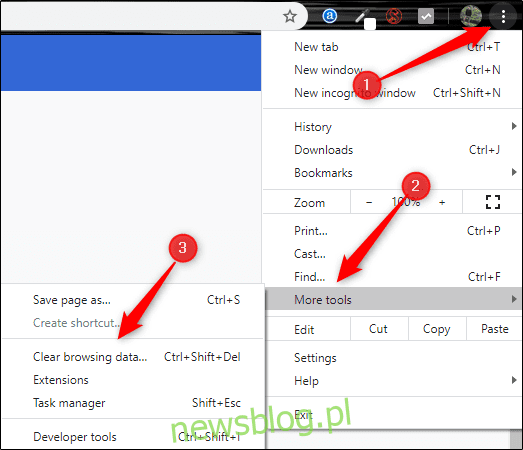
Nếu bạn đang cố gắng khắc phục sự cố tải hoặc định dạng để cải thiện trải nghiệm duyệt web của mình trong Google Chrome, thì việc xóa bộ nhớ cache và cookie của bạn là một nơi tuyệt vời để bắt đầu. Đây là cách thức và điều gì sẽ xảy ra khi bạn xóa chúng.
Điều gì xảy ra khi bộ nhớ cache và cookie bị xóa?
Khi bạn truy cập một trang web, đôi khi nó sẽ lưu (hoặc ghi nhớ) một số thông tin nhất định. Cookie lưu dữ liệu duyệt web của bạn (với sự đồng ý của bạn) và bộ nhớ cache giúp các trang web tải nhanh hơn bằng cách ghi nhớ hình ảnh, video và các phần khác của trang web từ lần truy cập cuối cùng của bạn thay vì phải hiển thị lại mọi thứ trong mỗi lần truy cập.
Sau khi xóa bộ nhớ cache và cookie, tất cả thông tin này sẽ bị xóa. Điều này có nghĩa là bất kỳ mật khẩu nào được nhập trên trang web sẽ phải được nhập lại và thời gian tải của các trang web đã truy cập trước đó sẽ tăng lên do nội dung trang sẽ cần được tải lại.
Tuy nhiên, đôi khi cần có một khởi đầu mới, đặc biệt là khi khắc phục sự cố trình duyệt.
Cách xóa bộ nhớ cache và cookie của Chrome
Để xóa bộ nhớ cache và cookie trong Chrome, bạn cần truy cập menu Cài đặt của trình duyệt. Có ba cách khác nhau để đến đây.
Cách đầu tiên là nhấn vào biểu tượng ba dấu chấm dọc ở góc trên bên phải màn hình, di chuột đến mục “Công cụ khác” rồi chọn “Xóa dữ liệu duyệt web”.
Bạn có thể nhận thấy trong hình trên có một phím tắt mà bạn có thể sử dụng. Để truy cập trực tiếp vào trang và xóa bộ nhớ cache và cookie, hãy nhấn đồng thời các phím Ctrl + Shift + Delete.
Ngoài ra, bạn có thể nhập chrome://settings/clearBrowserData vào thanh địa chỉ.
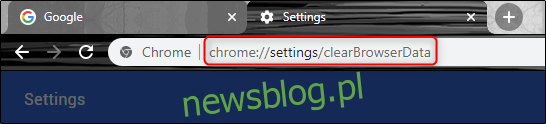
Cho dù bạn chọn phương pháp điều hướng nào, bây giờ bạn sẽ ở trong cửa sổ “Xóa dữ liệu duyệt web”.
Điều đầu tiên bạn sẽ làm ở đây là chọn khoảng thời gian để xóa cookie và bộ đệm. Nhấp vào mũi tên trong hộp bên cạnh “Phạm vi thời gian” để mở rộng menu, sau đó chọn phạm vi thời gian bạn muốn. Theo mặc định, đó là “Mọi lúc”.
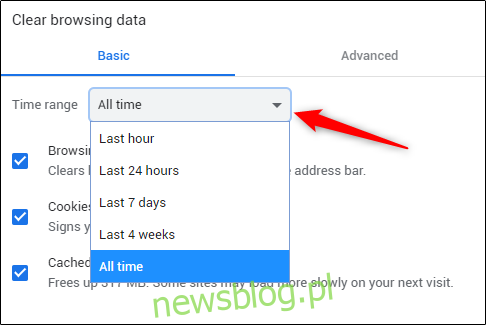
Sau đó chọn các hộp bên cạnh “Cookie và dữ liệu trang web khác” và “Tệp và hình ảnh được lưu trong bộ nhớ cache”. Bạn cũng có thể xóa lịch sử duyệt web của mình tại đây.
Sau khi chọn các hộp, chọn nút “Xóa dữ liệu”.
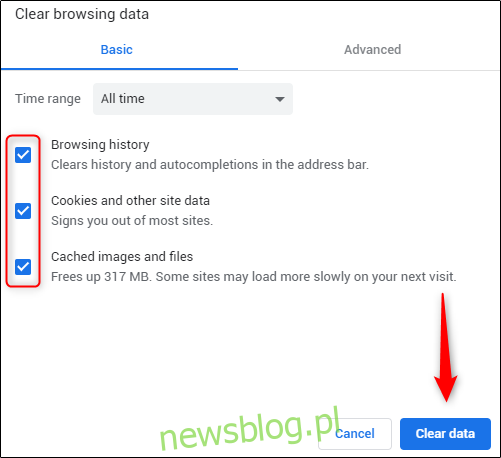
Sau một lúc, bộ nhớ cache và cookie sẽ bị xóa.
